У KeyCRM за підключення нових користувачів не стягується додаткова оплата та немає обмежень щодо кількості доданих співробітників. Кожному користувачу можна надати окремо роль та доступи, які необхідні для роботи на певній посаді.
Як додати нових користувачів?
Для створення нового профілю вашого співробітника, перейдіть у «Налаштування» → «Користувачі» та натисніть кнопку «Додати користувача»:
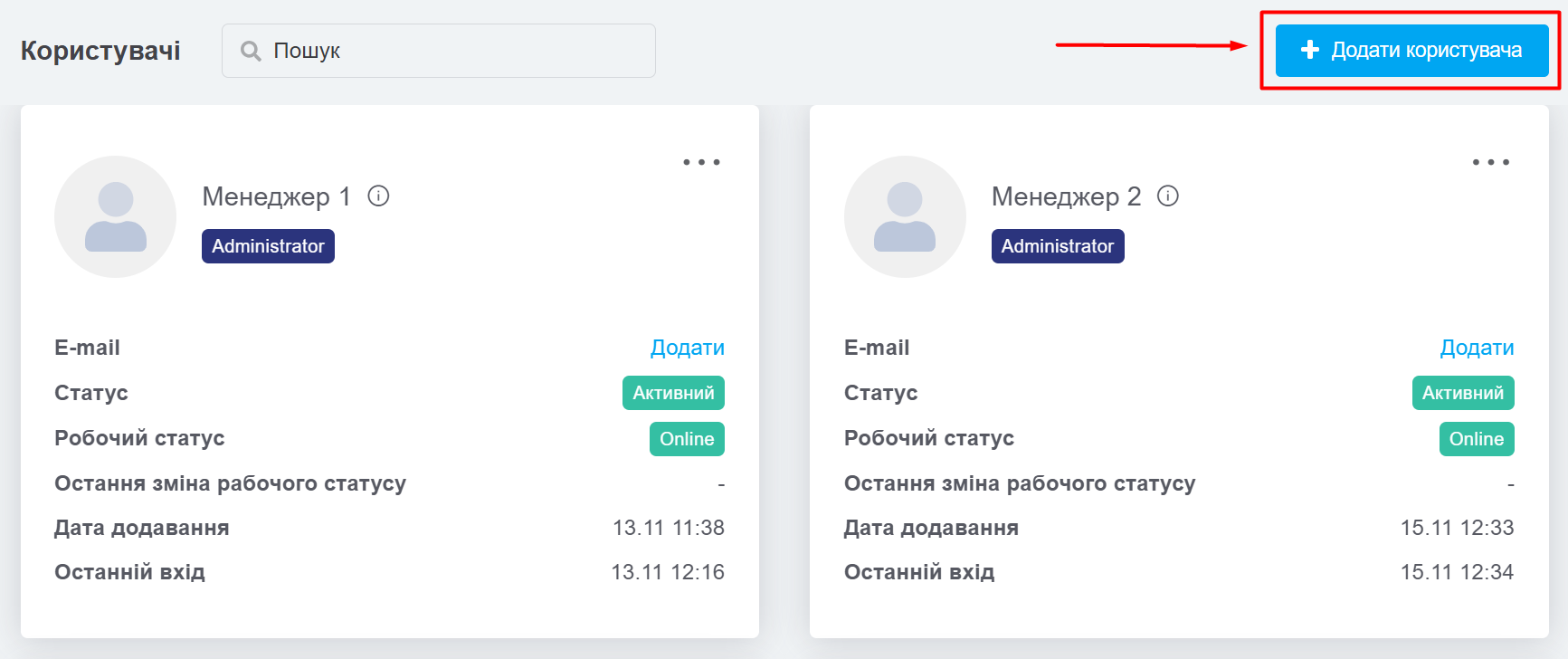
У відкритому меню:
- Напишіть ім'я та прізвище вашого співробітника;
- Вкажіть логін, який буде використовуватись для входу у кабінет;
- E-mail, на який буде надіслано інформаційний лист з даними для входу;
- Оберіть роль зі списку або створіть нову і вкажіть доступи, які буде мати співробітник в систему;
- Вкажіть номер телефону (опціонально);
- Вкажіть надійний пароль, для входу у кабінет;
- Додайте зображення співробітника, яке буде відображатись у системі.

Після заповнення всіх полів, натисніть на кнопку «Додати».
Користувач з'явиться у списку в статусі «В очікуванні». Після його першого входу у кабінет, статус користувача зміниться на «Активний».
Як відредагувати дані користувача?
У картці користувача, натисніть на 3 крапки та редагувати, якщо необхідно змінити ім'я, логін, пошту, роль, телефон або зображення.
ID користувача відображається при наведенні на значок «i» біля його ім'я у списку.
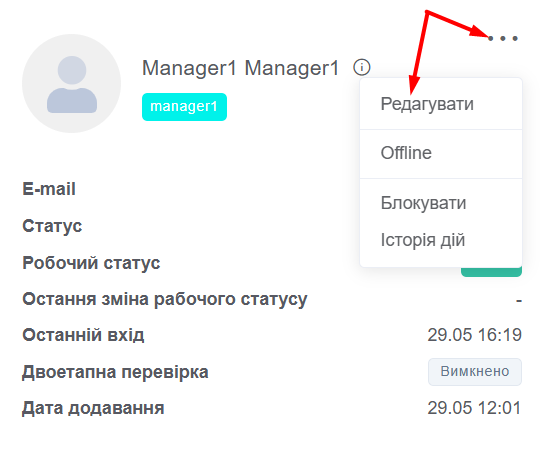
Користувач може самостійно відновити або змінити пароль. При вході у кабінет по вашому посиланню на CRM необхідно натиснути на «Забули пароль?», вказати свою пошту та виконати інструкції, які надійдуть в листі:
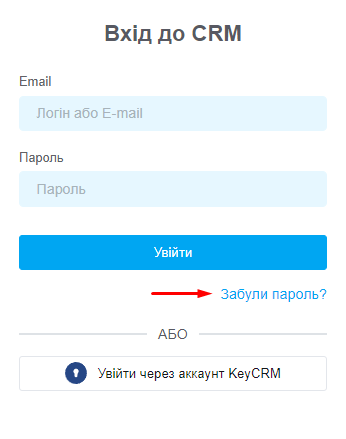
Як заблокувати користувача?
Видалити повністю користувача неможливо, оскільки система зберігає історію його дій і картка користувача потрібна, щоб коректно відображати дані у замовленнях, картках воронок та аналітиці.
Щоб співробітник більше не мав доступу до кабінету, у картці користувача натисніть на кнопку «Блокувати». Після блокування, користувач відображається, як неактивний, спускається вниз списком та надається статус «Заблокований».
Профіль можна повторно активувати за необхідністю:
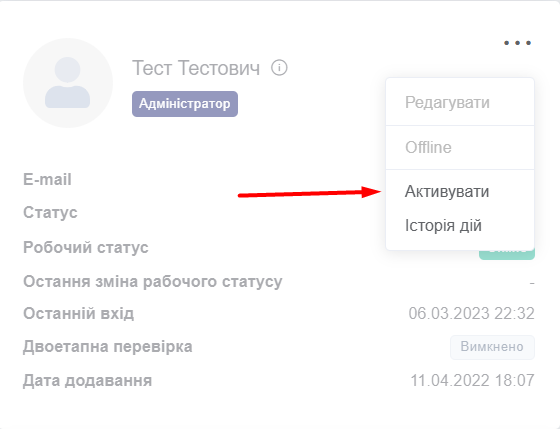
Додавайте нових користувачів, налаштовуйте роботу та працюйте в задоволення разом з KeyCRM.